近日有一些小伙伴咨询小编EasyRecovery高级设置有哪些功能?下面就为大家带来了EasyRecovery高级设置有哪些功能的相关介绍,有需要的小伙伴可以来了解了解哦。
1.进入EasyRecovery高级设置界面
点击左上角齿轮状图标进入界面。
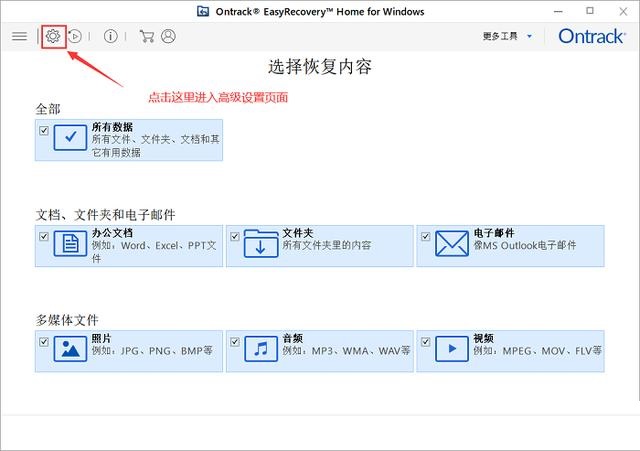
2.具体高级设置介绍
(1)预览
这一功能的实现适用于所需恢复文件种类相似,例如多个视频或文档,通过预览,只需要在很短的时间内便可以锁定自己需要恢复的文件,非常直观。
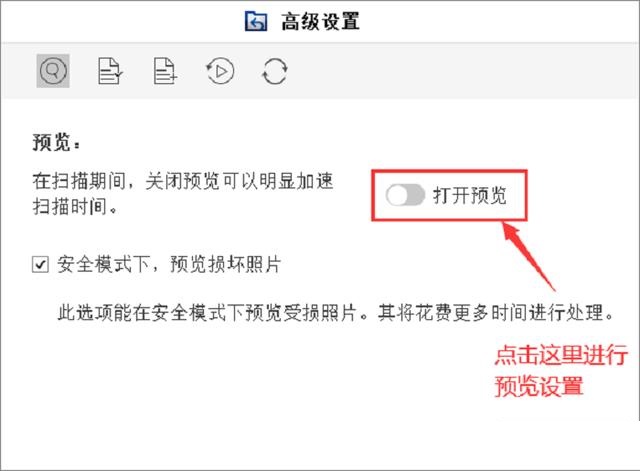
另外打开预览也会使【扫描时间】相对的增加,如果你有很明确的思路,在每个文件上的文件名都可以准确的让你了解到里面的内容,那也可以关闭该选项。
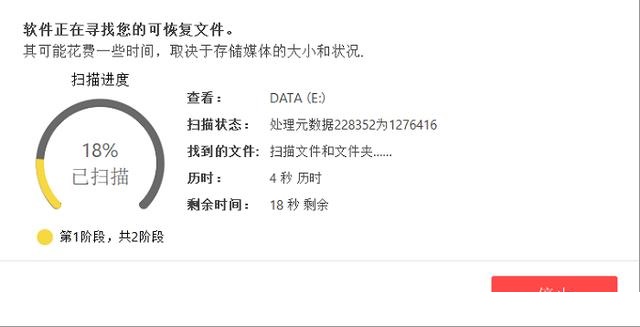
(2)文件列表
该界面可以让你准确选择你所需要恢复的文件类型,这里可以看到这里的分类是极为细致的,以【照片,音频和视频格式】中的3GP格式为例,只需勾选这一项,就可以快速扫描出全部该项内容。
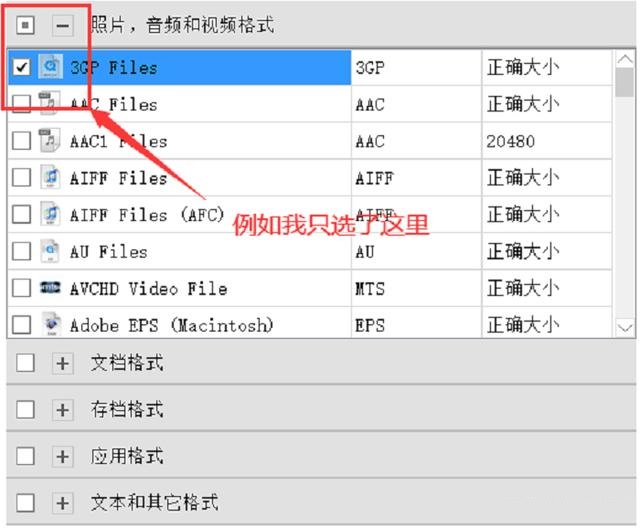
(3)添加/编辑文件头标识
【添加】用于增添文件选项,在添加文件的同时还可以更改并标记文件,此操作还支持批量操作,对于喜欢整理的小伙伴简直就是福音。

(4)继续恢复
如果在扫描阶段出现任何意外终止,不要慌,先打开高级设置,选择继续恢复,添加之前不完整的扫描文件,再点击一下【继续恢复】即可继续进行。
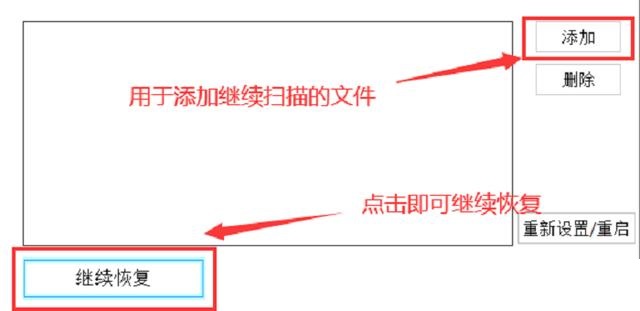
(5)更新功能
此功能特别简单,只是用于检测软件是否更新,点击一下进入EasyRecovery官网,下载新版本的EasyRecovery。

- 《暗黑破坏神不朽》暗影会加入方法说明 怎么加入暗影会阵营
- 《怪物猎人崛起》曙光物理连射弓推荐
- 《怪物猎人崛起》曙光金狮子打法视频教程
- 《怪物猎人崛起》曙光毕业铳枪配装视频教程
- 《异度之刃3》英雄任务图文攻略 英雄怎么招募
- 电影《猛龙出击》上映 三大亮点诠释自由搏击手
- 好哭!道枝骏佑《世恋》公映 甜蜜烟花吻成催泪弹
- 谍战片《铁石心肠》杀青 盖尔·加朵晒出大合影
- 《异度之刃3》连携攻击操作方法
- 《异度之刃3》各职业被动技能汇总
- 《异度之刃3》七铁巨神的遗产获取地点 七铁巨神的遗产在哪
- 《异度之刃3》心脏怦怦跳嗼任务攻略
- 《异度之刃3》七铁巨神遗产获取视频攻略 七铁巨神遗产在哪
- 《原神》残像暗战第四天活动攻略 残像暗战第四关奖励
- 《原神》宵宫技能解析及配队指南 宵宫武器及圣遗物推荐
- 《异度之刃3》贤者之家位置视频演示 贤者之家在哪
- 《暗黑破坏神不朽》黑森林地图资源点一览
- 《异度之刃3》机械刺客前置任务触发及完成方法
- 《异度之刃3》七铁巨神遗产饰品获取教程
- 《异度之刃3》前期刷稀有怪位置分享 刷职阶首饰与经验值教程
- 《暗黑破坏神不朽》挂机方法及刷怪点推荐
- 《暗黑破坏神不朽》升级及战力提高方法 怎么提升战力
- 《怪物猎人崛起》曙光大剑配装思路 曙光大剑怎么配装
- 《暗黑破坏神不朽》阿什沃德墓园资源点标注
- 《怪物猎人崛起》曙光无护石盾斧属性配装
- Password Finder(密码查找恢复软件) V8.0.0.31 多国语言安装版
- Easy Firewall(防火墙工具) V3.1.5 绿色中文版
- 有密氏 V2.0 官方安装版
- Stride 官方版 V1.21.98
- 软萌欢乐兔表情包 +24 免费版
- 天缘QQ批量加群软件 V8.1 绿色版
- 响巢看看播放器 V5.1.26.4308
- 人生壁纸 V2.0.2.35
- Torrent Video Player(BT种子播放器) V1.0 绿色版
- Quick Access Popup(快速启动栏软件) v11.5.2.1
- gta5Menyoo-PC功能最完整MOD v2.2
- 环世界XCOM装甲v1.2MOD v1.65
- DNF男法师魔皇二觉改天道滑稽疏而不漏补丁 v2.2
- 赤道科技 v1.0.5
- AMAI v3.2
- 上古卷轴5天际更快的徒手格斗MOD v2.2
- 上古卷轴5活力战斗和受伤MOD v2.2
- 武装突袭2汉化补丁 v2.2
- 全面战争三国最强控制台MOD v2.02
- DNF男法师模型全时装改15国庆金色云端众神补丁 v2.2
- plain flour
- plainly
- plainsong
- plain speaking
- plaintiff
- plaintive
- plain-vanilla
- plait
- plan
- plane
- 评《最后的大神》
- 记忆中找寻你
- 评《沾衣(碧血剑同人)》
- 抽抽风,恋恋爱
- 紫花鸳盟催人泪
- 你看你看月亮的脸
- 你不是我的黄昏晓
- 爱在股掌间
- 电影里的故事(二)
- 慕容德音其人
- [BT下载][指尖相触,恋恋不舍][第01集][WEB-MP4/0.52G][中文字幕][1080P][流媒体][ZeroTV] 剧集 2024 日本 动画 连载
- [BT下载][洛基 第二季][全6集][WEB-MKV/34.01G][简繁英字幕][4K-2160P][H265][MarryTV] 剧集 2023 美国 科幻 打包
- [BT下载][无法消除的“我” ―复仇的连锁―][更新至01集][日语中字][MP4][1080P][多版] 剧集 2024 日本 剧情 追更
- [BT下载][移植手术 Transplant 第四季][更新至08集][英语无字][MKV][720P/1080P][多版] 剧集 2023 加拿大 剧情 追更
- [BT下載][叛徒:揭开面纱(英版) The Traitors Uncloaked 第一季][更新至01集][英语无字][MKV][1080P][片源] 剧集 2024 英国 真人 追更
- [BT下载][美国世界摔角娱乐 WWE.Friday.Night.Smackdown.2024][更新至0105][英语无字][MKV][720P/1080P] 剧集 2024 美国 真人 追更
- [网盘下载][八仙过海][1985][30集全][国粤双语中字][源码-TS][1080P][潘志文/曾伟权][无水印] 剧集 更 早 香港 古装 全集
- [BT下载][天启异闻录][更至11集][国语中字][HD-MP4][1080P] 剧集 2023 大陆 剧情 连载
- [BT下载][陌上人如玉][更至22集][国语中字][HD-MP4][1080P] 剧集 2023 大陆 古装 连载
- [BT下载][繁花 沪语][更至24集][沪语中字][HD-MP4][1080P] 剧集 2023 大陆 剧情 连载